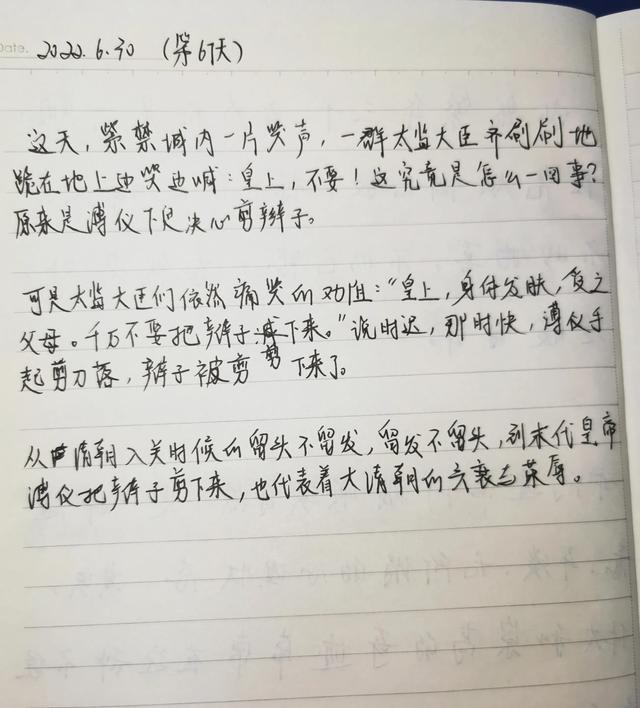大家好,平时有没有遇到需要将多个表格数据统计至一个表格的情况呢?如下图:若需要将1月、2月、3月、4月的数据汇总至汇总表,你是如何操作的?下面介绍两个方法,第二个方法更快捷,当然小伙伴们可以根据自己的喜好选择方法。

方法一:
在汇总表的B2单元格输入【=】,然后点击1月份的B2单元格,输入【 】再点击2月份的B2单元格,重复上述操作依次输入至4月份的对应内容,即可计算出B2单元格的汇总值,B2单元格计算完成后,光标放在该单元格的右下角,当光标变成【 】号时,双击鼠标即可向下填充公式,不需要再去一个个设置,是不是很方便呀!如下图:

B列的数据汇总完以后,再填充后面的公式即可完成汇总,如下图:

方法二:利用sum 函数10秒完成汇总
在汇总表的B2单元格输入=sum( 然后点击1月份的B2单元格,按住shift键,鼠标点击4月份的B2单元格,再输入后括号,按Enter键即可,同上B2单元格计算后,再填充其他位置的数据即可完成汇总。

助你十倍提升工作。
,